OBS Studio如何新增音频输入源?OBS Studio新增音频输入源的方法
今天将教大家如何在OBS Studio中添加新的音频输入源。如果你还不清楚这个方法,可以跟着我一起学一学哦!
1、进入OBS Studio后,点击右下角的设置。
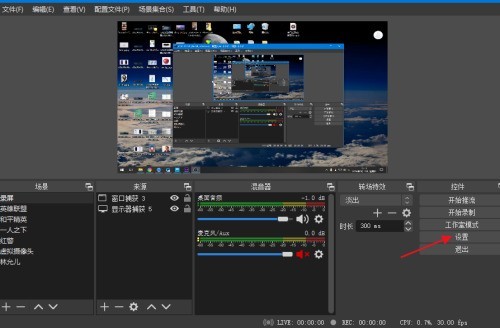
2、在设置界面,点击左侧菜单栏中的音频。
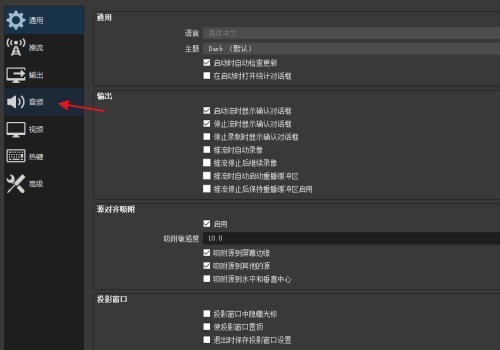
3、找到音频中的设备栏。
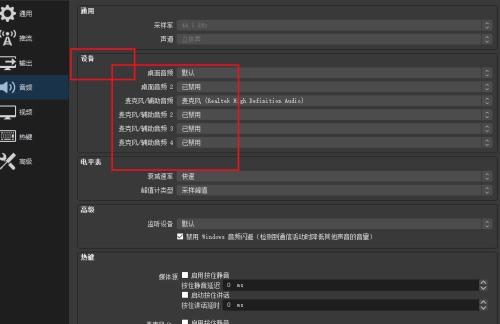
4、找到已经被禁用的音频输入通道,重新选择输入源,比如说麦克风。
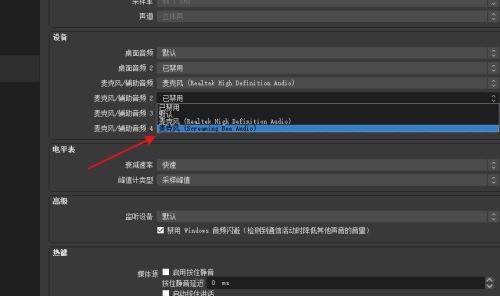
5、这时候输入源就已经被打开了,一定要点击右下角的应用。
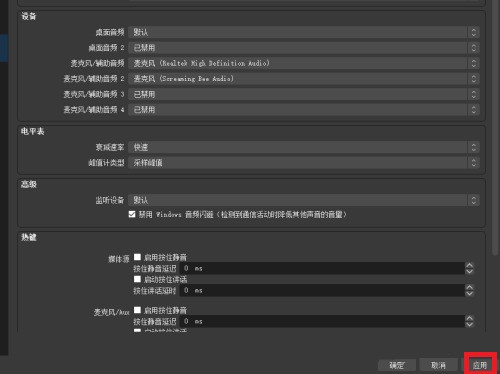
6、返回OBS主页后,在下方的混音器中就能够看到新的音频源。
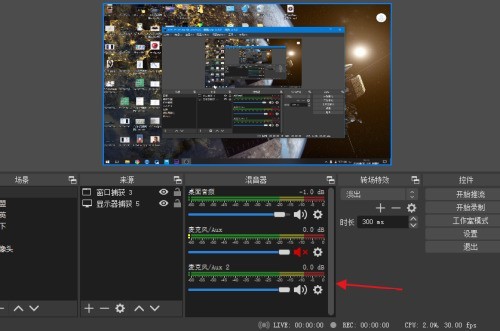
以上就是给大家分享的OBS Studio如何新增音频输入源的全部内容,更多精彩教程尽在ZOL下载!
文章标题:OBS Studio如何新增音频输入源?OBS Studio新增音频输入源的方法
文章链接://www.hpwebtech.com/jiqiao/100111.html
为给用户提供更多有价值信息,ZOL下载站整理发布,如果有侵权请联系删除,转载请保留出处。
相关软件推荐
其他类似技巧
- 2024-06-04 10:15:012024年推荐五款热门网络视频直播系统软件
- 2024-06-04 10:14:022024年网络视频直播系统软件:如何实现高质量的实时流媒体
- 2024-06-04 10:11:012024年网络视频直播系统软件:免费与付费的优劣分析
- 2024-06-04 10:09:022024年网络视频直播系统软件:免费版与付费版哪个更优秀
- 2024-04-08 15:06:57OBS Studio怎么设置显示器图形浏览?OBS Studio设置显示器图形浏览方法
- 2024-04-08 15:04:42OBS Studio如何删除场景?OBS Studio删除场景的方法
- 2024-04-08 15:04:42OBS Studio如何更改推流?OBS Studio更改推流的方法
- 2024-04-08 15:04:42OBS Studio如何选择渲染器?OBS Studio选择渲染器的方法
- 2024-04-08 15:04:41OBS Studio怎么设置同时多个窗口?OBS Studio设置同时多个窗口教程
- 2024-04-08 15:04:41OBS Studio如何设置双击时切换到场景?OBS Studio设置双击时切换到场景方法
OBS Studio直播软件软件简介
OBS是Open Broadcaster Software的简称,OBS是一款永久免费的直播软件。OBS直播软件相比XSplit,他的占用资源相对较少,对配置要求相对要低一点,相同点就是录制格式MP4,不用再次压缩,而且官方声称永久免费,国外部分职业玩家已经选择了使用OBS了,我们这里推荐给您。zol提供OBS直播软件官方下载。软件特性 OB... 详细介绍»









